电脑的C盘是操作系统所在的分区,经常会因为下载、安装、卸载等操作而积累大量的无用文件,导致存储空间不足,影响电脑性能。本文将介绍如何通过删除C盘中的无用文件来释放存储空间,使电脑更加快速流畅。
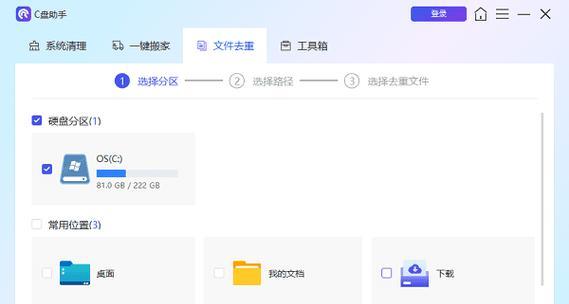
清理浏览器缓存
通过清理浏览器缓存可以删除保存在C盘中的临时文件,进而释放存储空间。打开浏览器设置,找到缓存清理选项,勾选并确认清理。
卸载不常用的软件
进入控制面板的程序和功能界面,查找并卸载那些长期不使用或者已经有更好替代品的软件,这样可以清理掉相关的安装文件和注册表信息。
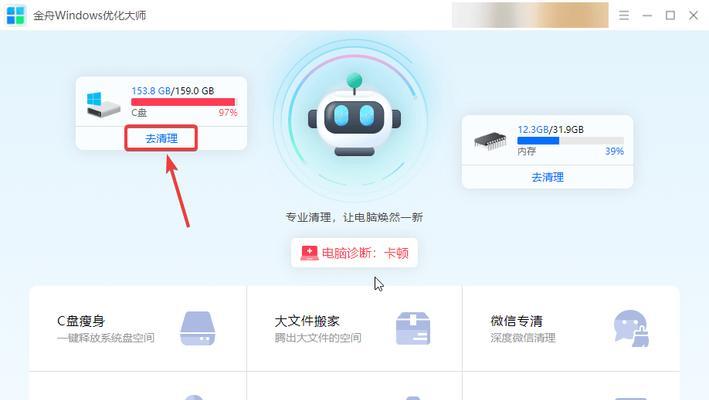
删除临时文件
在C盘根目录下搜索*.tmp文件,这些是系统和应用程序产生的临时文件,可以安全删除。在运行命令中输入"%temp%"命令,可以打开临时文件夹,直接删除其中的内容。
清理回收站
双击打开回收站,点击"清空回收站"按钮,将已删除文件彻底清除,以释放存储空间。
清理系统文件
通过运行命令输入"cleanmgr"命令,可以打开磁盘清理工具,选择C盘进行扫描和清理。该工具可以删除不需要的系统文件,如临时文件、日志文件等。
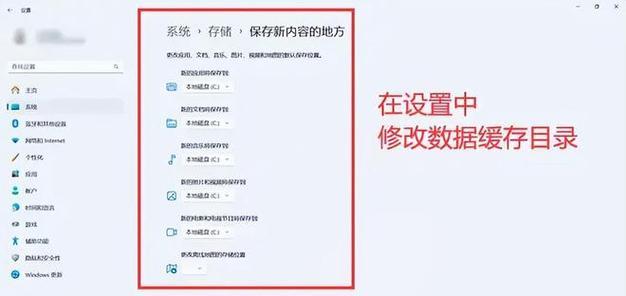
删除不常用的文档和媒体文件
检查C盘中的文档和媒体文件夹,将那些长期不使用或者备份已完成的文件删除,以释放存储空间。
清理下载文件夹
打开下载文件夹,删除那些已经安装或者不需要的文件,可以释放一定的存储空间。
清理桌面和其他用户文件夹
将桌面和其他用户文件夹中的无用文件进行整理和删除,这样可以节省一些存储空间。
清理系统日志
在运行命令中输入"eventvwr"命令,打开事件查看器,在左侧面板选择"Windows日志"下的"应用程序",点击"清除日志"来删除已有的系统日志。
删除多余的驱动程序
在设备管理器中查找多余的驱动程序,并卸载它们,以释放存储空间。
清理系统更新备份文件
在运行命令中输入"cleanmgr/sageset:1"命令,选择"系统文件清理",勾选并确认要清理的文件类型,点击确定来删除系统更新的备份文件。
清理应用程序缓存
打开应用程序中心或者设置界面,找到已安装的应用程序列表,选择每个应用程序并清理缓存,以释放存储空间。
删除多余的字体文件
进入字体管理界面,将那些不常用或者冗余的字体文件删除,可以节省存储空间。
清理系统恢复点
在运行命令中输入"sysdm.cpl"命令,选择"系统保护"标签,点击"配置"按钮,进入系统恢复设置界面,点击"删除"来删除无用的系统恢复点。
通过以上一系列简单而有效的步骤,我们可以轻松地删除C盘中的无用文件,释放存储空间,让电脑更加流畅。定期进行这些清理操作可以维护电脑的性能,并提高工作效率。
























